A introdução de horas no Excel pode ser um desafio, especialmente quando se utiliza o teclado numérico do teclado. Neste tutorial, vou mostrar-lhe um pequeno mas poderoso truque que lhe permite introduzir facilmente as horas sem ter de mudar para o teclado normal. Iremos utilizar a funcionalidade de correção automática do Excel. Vamos lá começar!
Principais conclusões
- O teclado numérico permite-lhe introduzir números, mas não diretamente formatos de hora.
- A função de autocorreção do Excel permite-lhe converter entradas como ",," em dois pontos.
- Este método pode ser utilizado não só para as horas, mas também para vários outros caracteres.
Instruções passo a passo
Primeiro, abra o ficheiro de exemplo do Excel. Se ainda não tiver descarregado este ficheiro, basta pesquisar na Internet por "registo de tempo de trabalho" e descarregá-lo. Este ficheiro ajudá-lo-á a compreender o processo.
Quando o ficheiro estiver aberto, verá que tem de introduzir os tempos numa célula. Repare que o teclado numérico não oferece uma forma direta de introduzir dois pontos. Este é um problema comum. Em vez de estar constantemente a alternar entre o teclado numérico e o teclado normal, vamos agora implementar uma solução.
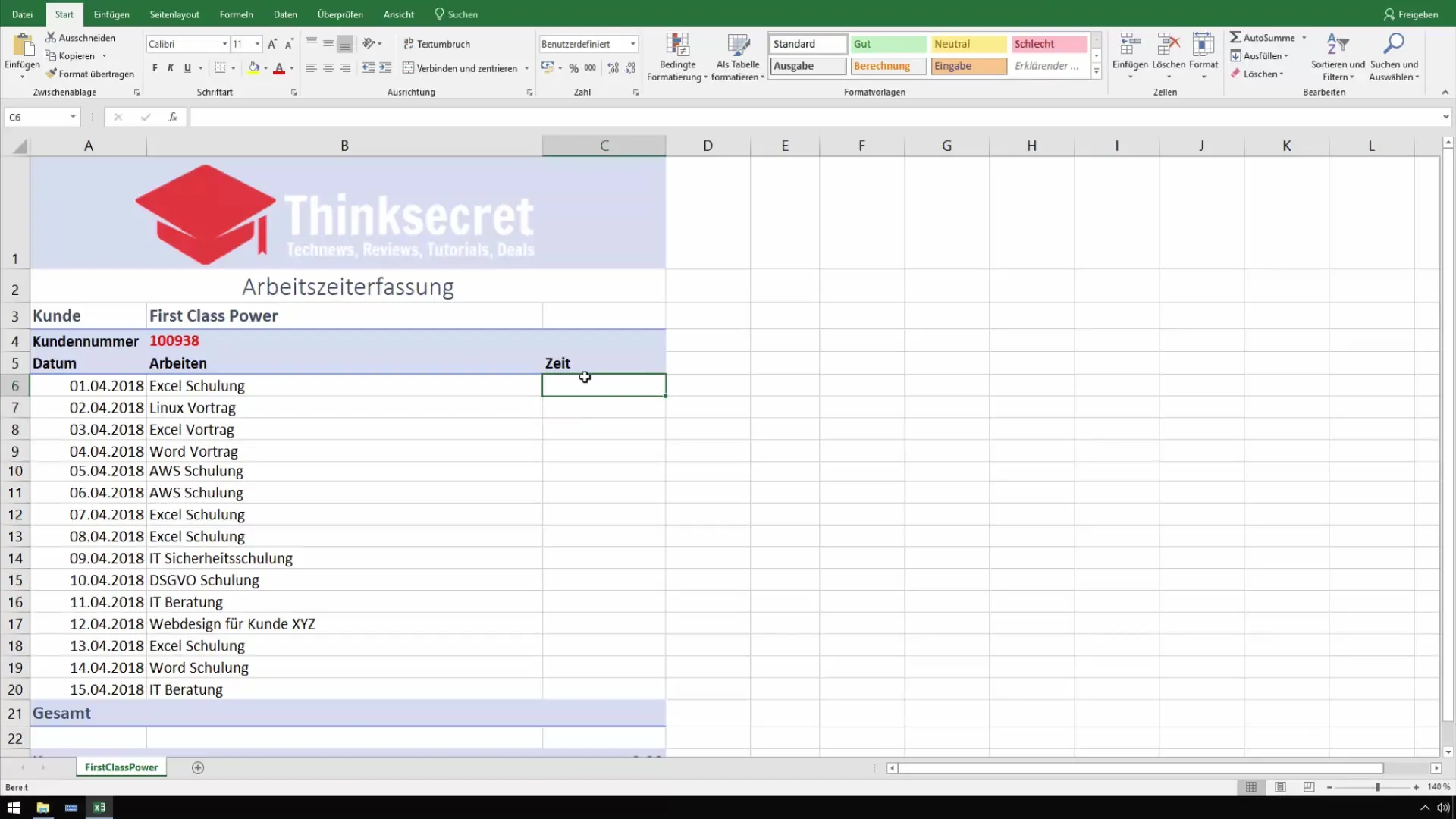
Para ativar a autocorreção, comece por ir às opções do Excel. Para tal, clique em "Ficheiro" e depois em "Opções". Deve agora ver uma área que apresenta as várias definições do Excel.
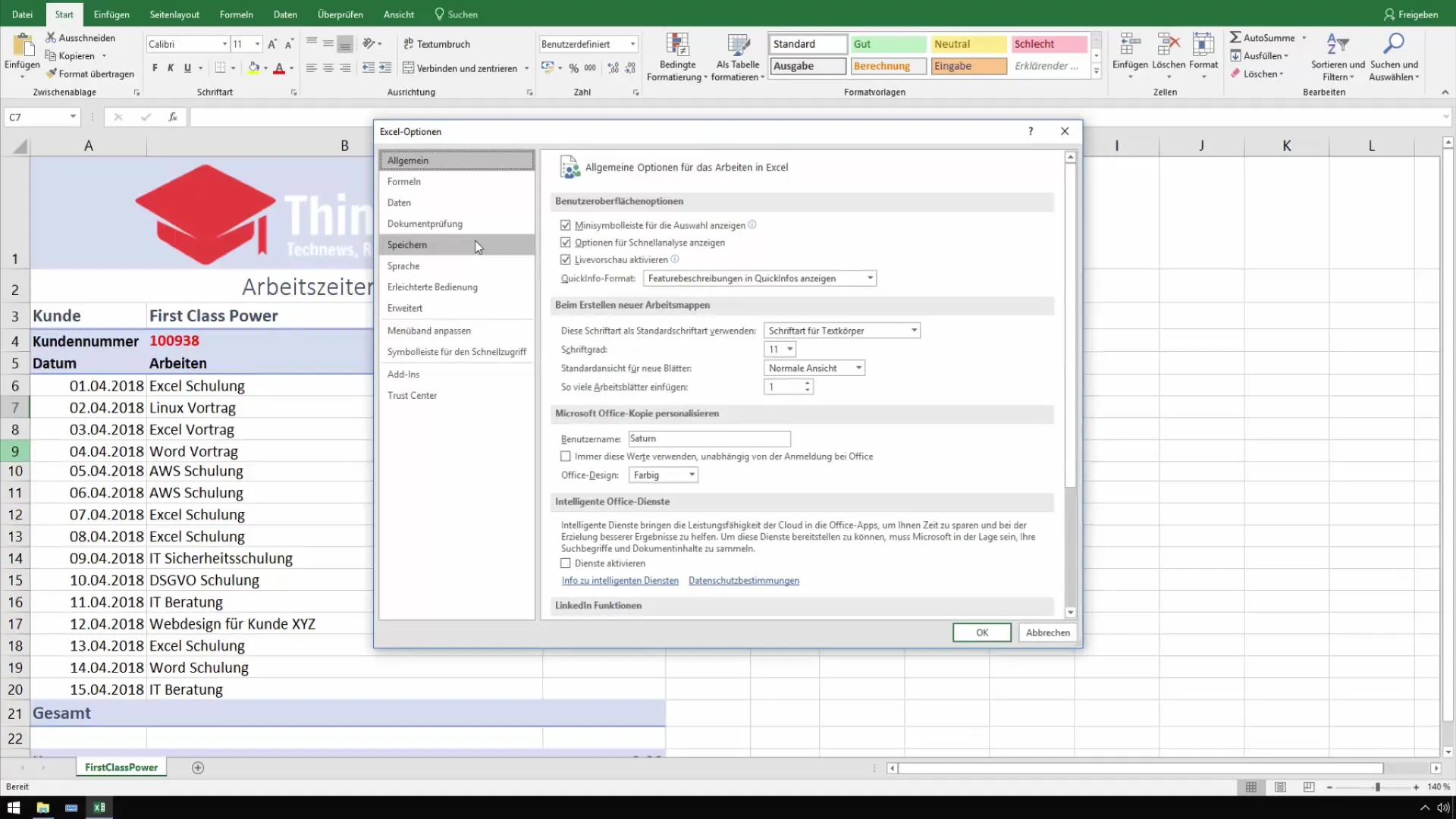
Nas opções, selecione "Verificação de documentos" e, em seguida, clique em "Opções de correção automática". Isto abrirá uma nova janela onde pode ajustar as definições de autocorreção.
Este é o momento crucial. Pode definir uma vírgula dupla para substituir os dois pontos. Introduza duas vírgulas (,,) no campo "Substituir" e dois pontos (:) no campo "Através de". Isto significa que sempre que introduzir duas vírgulas, o Excel irá convertê-las automaticamente em dois pontos.
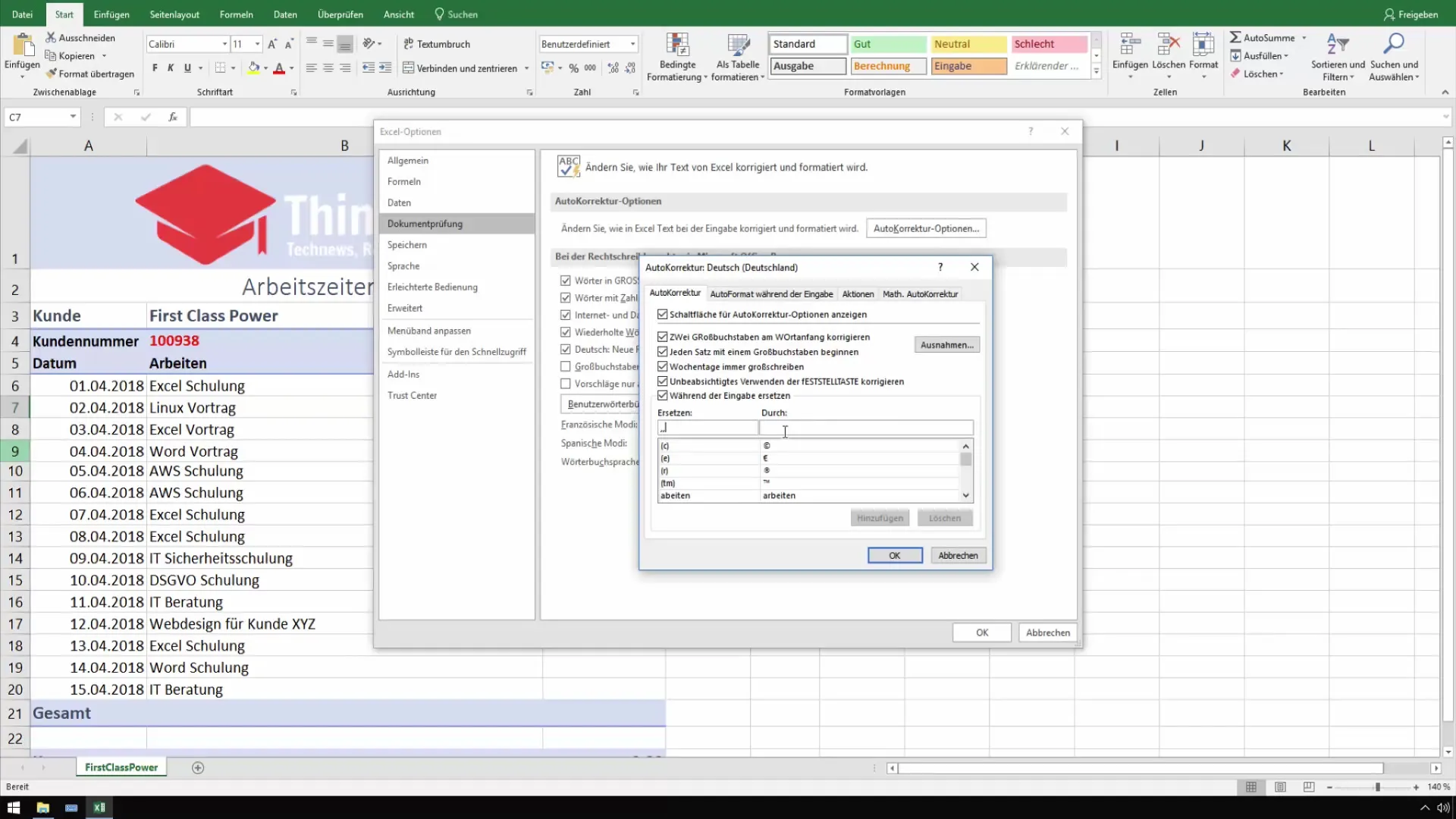
Clique em "Adicionar" e depois em "OK". Estas definições estão agora guardadas e está pronto para introduzir as horas.
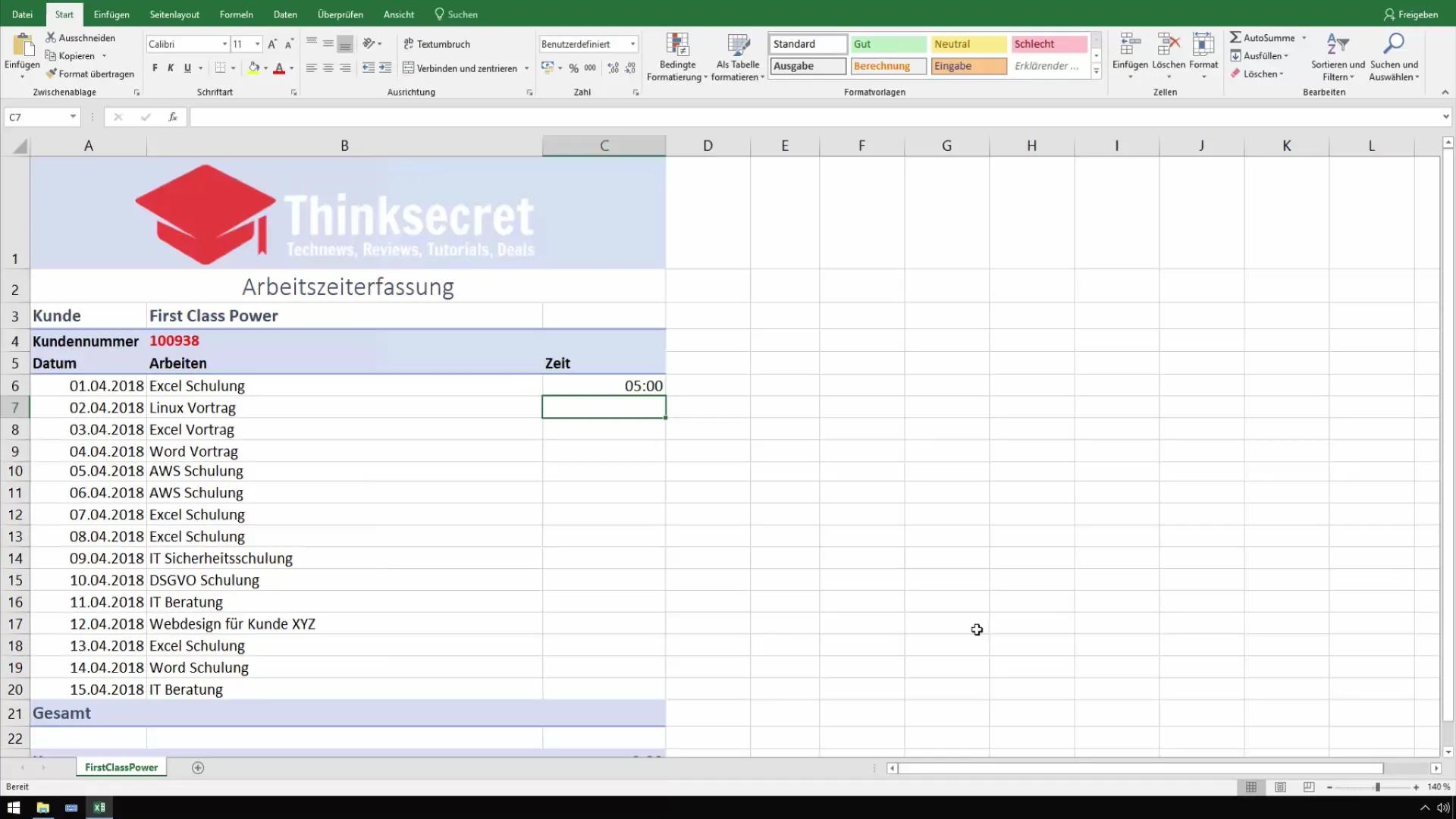
Agora pode introduzir "5,,00" no teclado numérico, por exemplo, e o Excel converte-o automaticamente para "5:00". Isto aplica-se não só a esta hora, mas também a qualquer outra hora que queira introduzir.
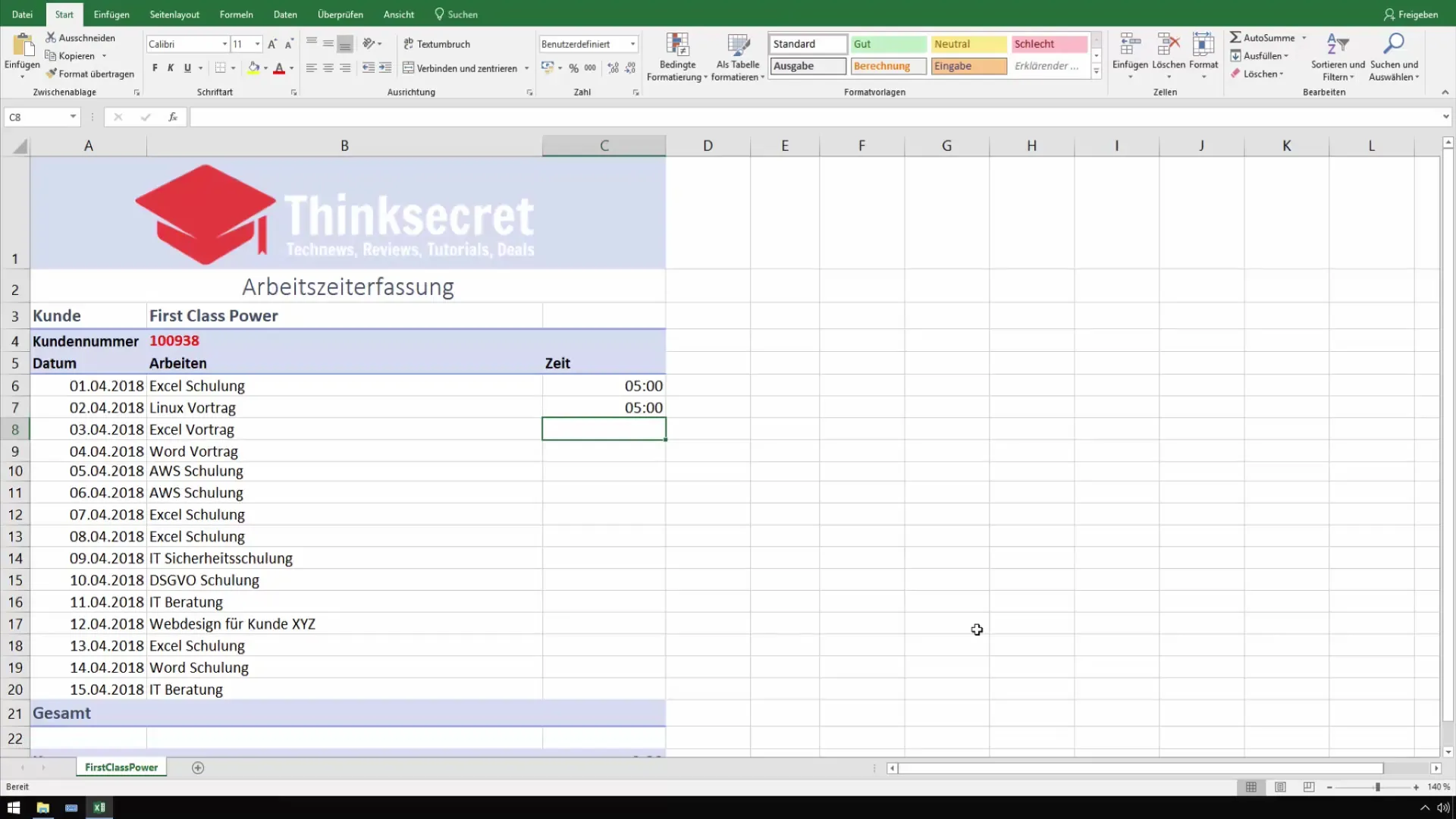
Outra vantagem deste método de autocorreção é que pode ser configurado para várias utilizações. Pode também adicionar outros caracteres, como um ponto final para separar milhares. Lembre-se de que também pode utilizar caracteres duplos, como "++" para mais ou "**" para asteriscos, para inserir rapidamente símbolos diferentes.
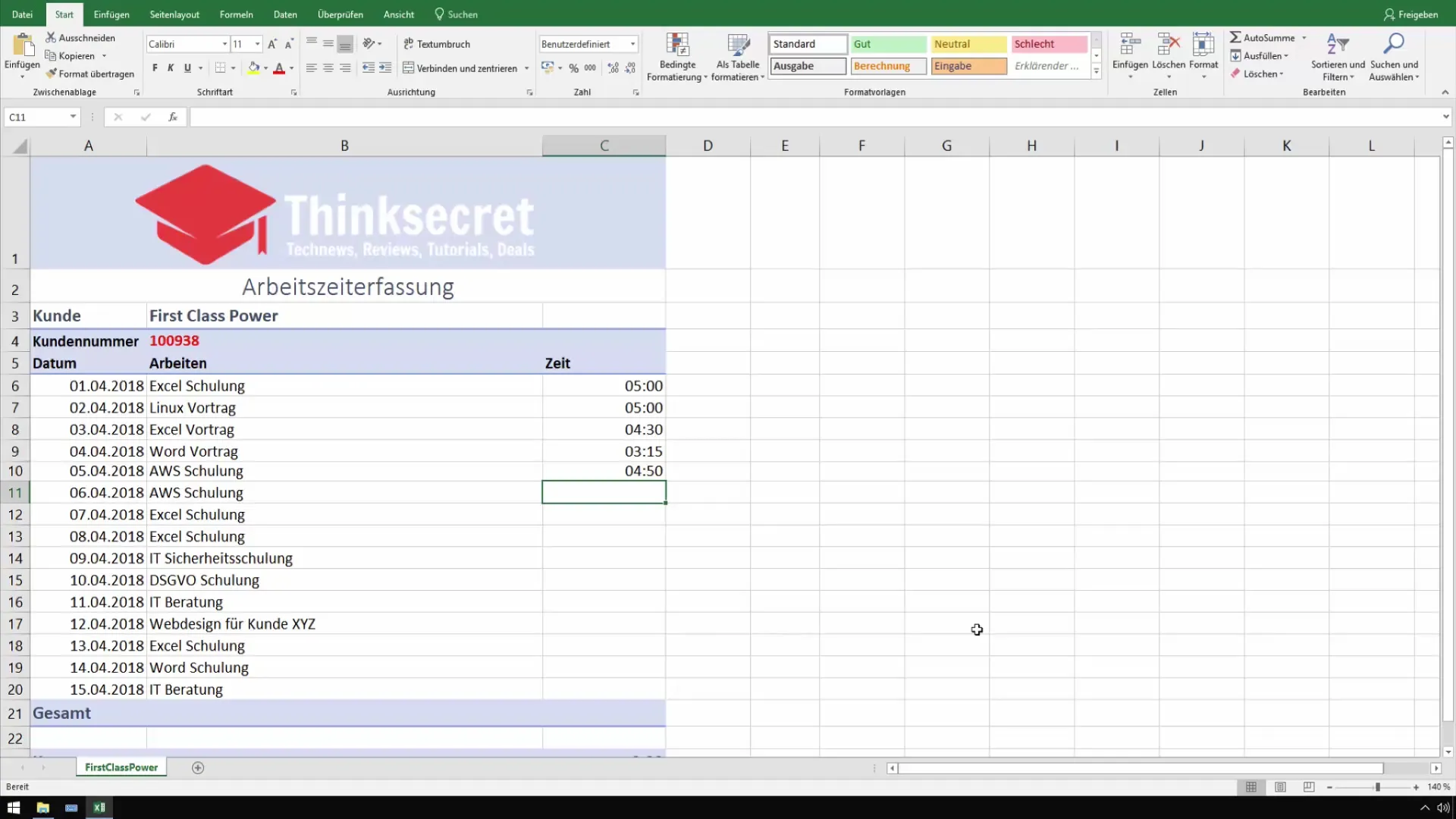
Com este método, pode trabalhar muito mais eficazmente com o teclado numérico em vez de estar constantemente a alternar entre diferentes teclas, o que aumentará a sua produtividade.
Para já, é tudo por esta lição. Se tiver alguma dúvida ou quiser discutir, basta deixar um comentário. Caso contrário, aguarde o próximo vídeo!
Resumo
Resumindo, a utilização da autocorreção no Excel é um verdadeiro fator de mudança quando se trata de introduzir tempos de forma eficiente com o teclado numérico. O truque de utilizar duas vírgulas (,,,) para substituir os dois pontos torna o trabalho com o Excel muito mais fácil e rápido.
Perguntas frequentes
Como posso ativar a autocorreção no Excel?Pode ativar e personalizar a autocorreção através de "Ficheiro" > "Opções" > "Verificação do documento" > "Opções de autocorreção".
Também posso utilizar a correção automática para outros caracteres?Sim, pode configurar a correção automática para uma variedade de outros caracteres, tais como pontos finais, sinais de mais e muito mais.
Porque é que "5.00" é apresentado como zero?Isto deve-se ao facto de o Excel não reconhecer o formato como uma hora. É necessário introduzir primeiro os dois pontos ou uma hora válida.
Este truque ajuda a introduzir horas noutros formatos?Sim, pode personalizar e utilizar este método para diferentes formatos de hora.


